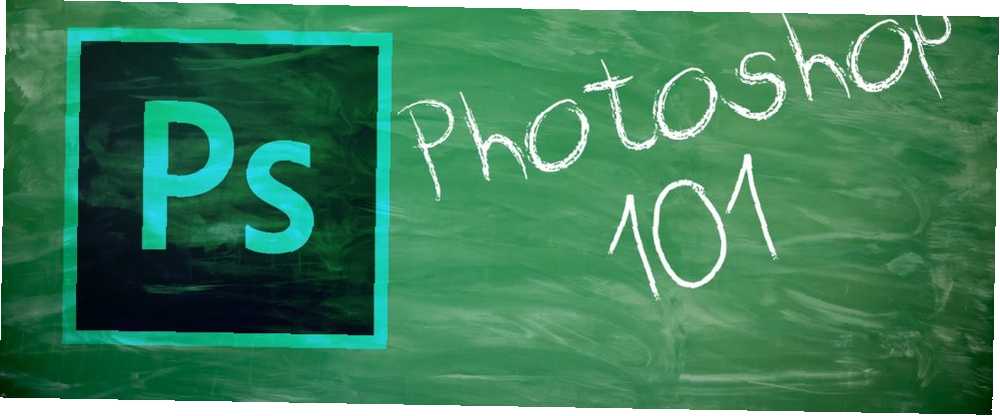
Mark Lucas
0
2087
341
Zumiranje u Photoshopu jednostavno je poput klika na povećalo na ploči s alatima. Kao početnici možda ćete trebati učiniti sve vrste uvećavanja i smanjivanja, u tom slučaju možete povećati produktivnost Photoshopa. 6 Savjeti za produktivnost Photoshopa za izvođače piksela 6 Savjeti za produktivnost u Photoshopu Za izvođače piksela Neki će možda pomisliti da je Photoshop pretjeran za piksele umjetnost, ali ako je pravilno postavite, to može povećati vašu produktivnost na nove razine. pomoću savjeta i trikova za zumiranje.
Kako napraviti osnovni zum u Photoshopu
Možete koristiti alat Zoom ili Pogledajte> Povećajte i Prikaz> Umanji da biste vidjeli dijelove slike. No, radi brzine koristite tipkovne prečace za Mac (Command + Plus i Command + Minus) ili Windows (Ctrl + Plus i Ctrl + Minus). Postoji nekoliko različitih načina zumiranja i različitih prečaca na tipkovnici povezanih s njima.
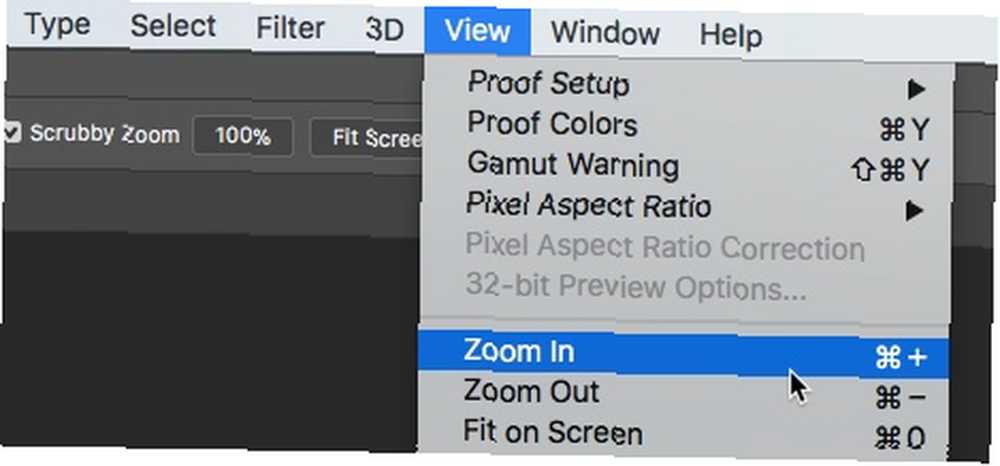
maksimalna razina povećavanja je 3.200% i the minimum je 1 piksel. Ikonu praznog povećala primijetit ćete kada pročitate te razine.
Osim osnovnog zumiranja, Photoshop vam nudi i još nekoliko načina za prikaz slike.
Kako koristiti animirani zum u Photoshopu
Koristite Animirano zumiranje kad želite brzo zumirati točno određeno mjesto na slici.
- Odaberite alat Zum.
- Kliknite i držite miš iznad točke na slici koju želite zumirati. Slika će se nastaviti zumirati sve dok držite pritisnutu tipku miša. tisak Alt (Windows) ili Opcija (Mac OS) za umanjivanje.
- Na traci s opcijama odaberite Scrubby Zoom. Zatim povucite ulijevo fotografije za smanjivanje ili udesno da biste povećali prikaz.

Ako to ne uspije u vašem slučaju, prijeđite na Photoshop> Postavke> Alati i provjerite je li Animirani zum je omogućeno.
Kako napraviti privremeni zum u Photoshopu
Možete se kretati po velikoj slici uz pomoć privremene marke. Funkcija privremenog zumiranja pomaže vam da skočite s bilo kojeg drugog alata na određeni dio slike.
- Držite pritisnuto H ključ. Kliknite na sliku i držite gumb miša. Trenutni se alat mijenja u Ručni alat.
- Ako cijela slika nije vidljiva, slika se smanjuje. Povucite pravokutna zumska marka na drugi dio slike i ona automatski zumira.
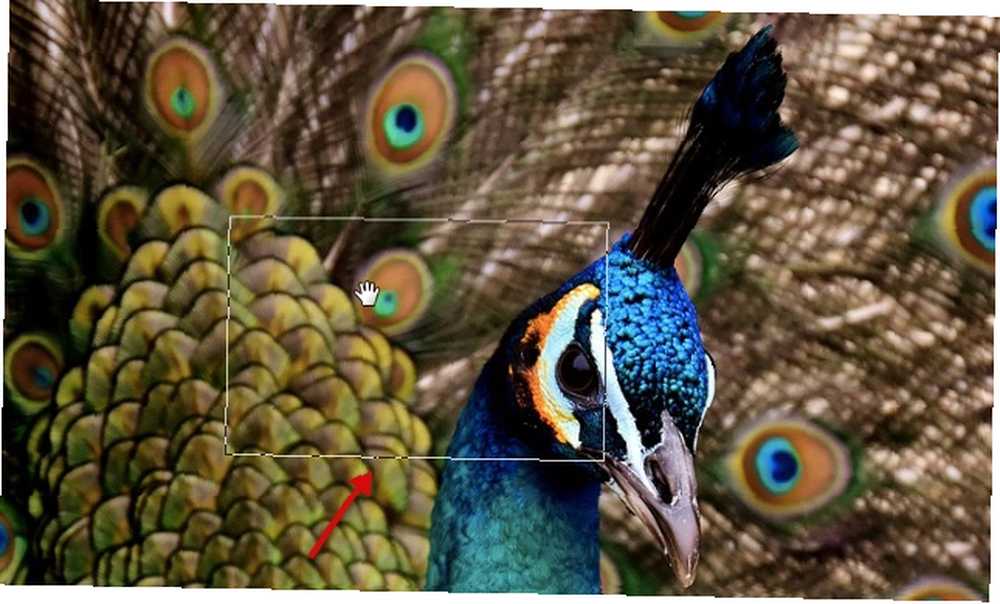
- Otpustite tipku miša, a zatim tipku H. Slika se vraća na zadnje povećalo i alat.
Kako zumirati pomoću Navigator ploče
Kutija u crvenoj boji pogodan je način za brzi odlazak na različite dijelove slike. Photoshop ga zove Proxy View Area.
- Ići Prozor> Navigator za prikaz ploče Navigator.
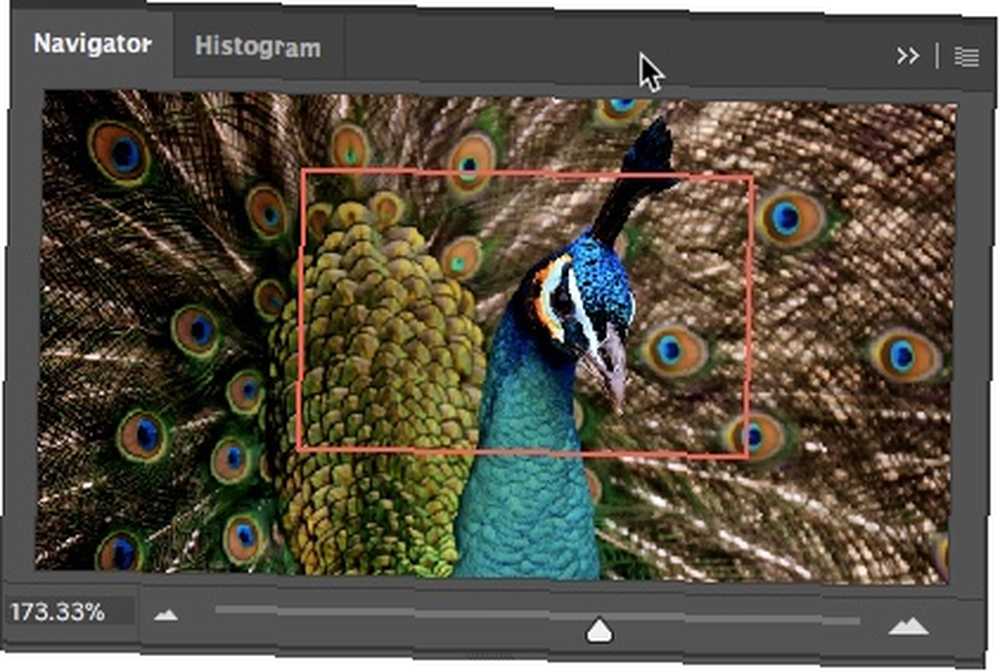
- Da biste se kretali po slici, povucite crveni okvir u sličici slike. Također kliknite sličicu slike za postavljanje vidljivog područja.
- Klizač zumiranja ujedno vam pomaže brzo promijeniti uvećanje slike.
Koji je vaš željeni način upotrebe zooma u Photoshopu?











